Pengantar
FTP (protokol transfer file) adalah cara populer untuk mentransfer file antara komputer Anda dan komputer jarak jauh.
Pada artikel ini, kita akan menginstal dan mengkonfigurasi vsftpd untuk menggunakan sertifikat SSL pada CentOS .
Prasyarat
VSFTPD diinstal (https://www.atlantic.net/cloud-hosting/how-to-install-vsftpd-centos-vps/)
Mengonfigurasi SSL dengan VSFTPD di CentOS
Pertama, kita akan membuat direktori tempat menyimpan kunci sertifikat SSL.
mkdir /etc/ssl/certificates
Selanjutnya, kita akan membuat kunci enkripsi 2048 yang akan bertahan selama 365 hari.
openssl req -x509 -nodes -days 365 -newkey rsa:2048 -keyout /etc/ssl/certificates/vsftpd.pem -out /etc/ssl/certificates/vsftpd.pem
Setelah membuat kunci, kita perlu mengubah beberapa parameter di file konfigurasi vsftpd default. Saya akan menggunakan perintah nano lagi untuk editor teks.
nano /etc/vsftpd/vsftpd.conf
Anda akan menambahkan jalur untuk rsa_cert_file dan rsa_private_key dan menambahkan beberapa lainnya ke bagian bawah file ini. File akan terlihat seperti ini di bagian bawah setelahnya:
rsa_cert_file=/etc/ssl/certificates/vsftpd.pem rsa_private_key_file=/etc/ssl/certificates/vsftpd.pem ssl_enable=YES allow_anon_ssl=NO force_local_data_ssl=YES force_local_logins_ssl=YES ssl_tlsv1=YES ssl_sslv2=NO ssl_sslv3=NO require_ssl_reuse=NO ssl_ciphers=HIGH
Simpan dan tutup file. Mulai ulang vsftpd dengan perintah di bawah ini:
service vsftpd restart
Sekarang kita dapat terhubung ke server menggunakan enkripsi SSL/TLS dengan Filezilla.
Buka Filezilla, Buka File> Manajer Situs. Klik Situs Baru. Pastikan untuk memilih “Memerlukan FTP eksplisit melalui TLS” untuk jenis Enkripsi.
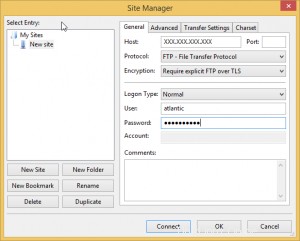
Filezilla:Manajer situs
Setelah Anda mengklik hubungkan, Anda akan diminta dengan jendela di bawah ini untuk menerima sertifikat yang tidak dikenal.
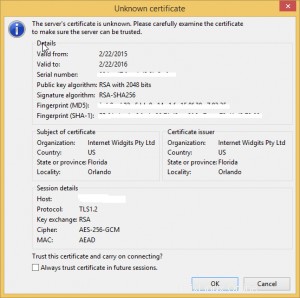
Peringatan Sertifikat
Sekarang Anda terhubung ke server Anda dengan enkripsi SSL/TLS!
Periksa kembali untuk pembaruan lebih lanjut dari Atlantic.Net, atau pelajari lebih lanjut tentang opsi hosting VPS kami.